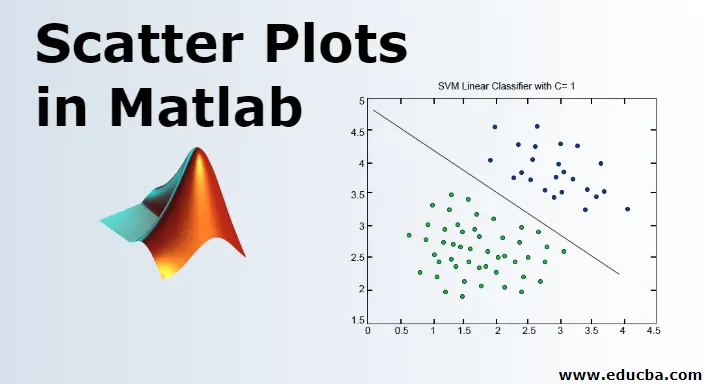
Scatterplot in Matlab
MATLAB is een taal die wordt gebruikt voor technisch computergebruik. Zoals de meesten van ons zullen beamen, is een eenvoudig te gebruiken omgeving een must voor het integreren van taken als computergebruik, visualisatie en uiteindelijk programmeren. MATLAB doet hetzelfde door een omgeving te bieden die niet alleen eenvoudig te gebruiken is, maar ook dat de oplossingen die we krijgen worden weergegeven in termen van wiskundige notaties waarmee de meesten van ons bekend zijn. In dit onderwerp gaan we meer te weten over Scatterplots in Matlab.
Gebruik van MATLAB omvat (maar niet beperkt tot):
- Computation
- Ontwikkeling van algoritmen
- Modellering
- Simulatie
- prototyping
- Gegevensanalyse (analyse en visualisatie van gegevens)
- Technische en wetenschappelijke afbeeldingen
- Applicatie ontwikkeling
MATLAB biedt zijn gebruiker een mand met functies, in dit artikel zullen we een krachtige functie begrijpen die 'Scatter Plot-functie' wordt genoemd
SYNTAX van Scatter Plot-functie:
scatter(a, b)
scatter(a, b, z)
scatter(a, b, z, c)
scatter(___, 'filled')
scatter(___, mkr)
scatter(___, Name, Value)
Laten we nu alles een voor een begrijpen:
Beschrijving van spreidingsplots in MATLAB
Hier is de beschrijving van spreidingsplots in MATLAB die hieronder wordt vermeld
1. verstrooiing (a, b)
- Deze functie helpt ons om een spreidingsgrafiek te maken met cirkels op de opgegeven locaties van 'a' en 'b' vector die in de functie worden genoemd
- Een dergelijk type grafieken wordt ook wel 'Bubble Plots' genoemd
Voorbeeld: Laten we twee variabelen a & b definiëren
a = linspace(0, 30, 100); (This will create 100 values between 0 and 30, all equally spaced) b = linspace(10, 50, 100); (This will create 100 values between 10 and 50, all equally spaced) scatter(a, b)
Oplossing: we krijgen de volgende grafiek in MATLAB

2. spreiding (a, b, z)
Met deze functie worden de cirkelformaten ingesteld.
De volgende cirkelgroottes kunnen worden gemaakt met behulp van deze functie in grafieken:
- Gelijke cirkels: om een plot met een cirkel van gelijke grootte te maken, definieert u de parameter 'z' in de functie scalair te zijn
- Cirkels van verschillende grootte: Om een plot met een cirkel van ongelijke grootte te maken, definieert u de parameter 'z' in functie als vector en lengte van de vector met gelijk aan de lengte van 'a' en 'b'
Voorbeeld
Laten we hetzelfde voorbeeld nemen als in de vorige uitleg, om dingen eenvoudig te houden voor een beter begrip
a = linspace(0, 30, 100);
b = linspace(10, 50, 100);
z = linspace(1, 100, 100); (Here we are passing the z parameter as a vector, so our graph will have circles of different sizes) scatter(a, b, z)
Oplossing : we krijgen de volgende grafiek in MATLAB
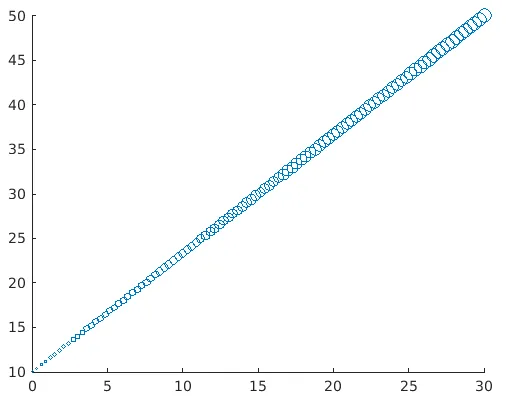
We kunnen duidelijk visualiseren dat de cirkels in de grafiek van verschillende grootte zijn. De betekenis hiervan is dat we onze aandacht onmiddellijk naar hogere waarden zullen richten.
3. spreiding (a, b, z, c)
Met deze functie wordt de kleur bepaald van de cirkels die in de grafiek moeten worden uitgezet.
Het helpt bij het specificeren van de kleur als volgt:
- Definieer voor cirkels met dezelfde kleur 'c' als de naam van de kleur van een RGB-triplet
- Definieer voor cirkels van verschillende kleuren 'c' als een matrix met drie kleuren op een RGB-triplet of een vector
Voorbeeld:
a = linspace(0, 30, 100);
b = linspace(10, 50, 100);
c = linspace(1, 10, length(x));
scatter(a, b, ( ), c)
Oplossing : we krijgen de volgende grafiek in MATLAB
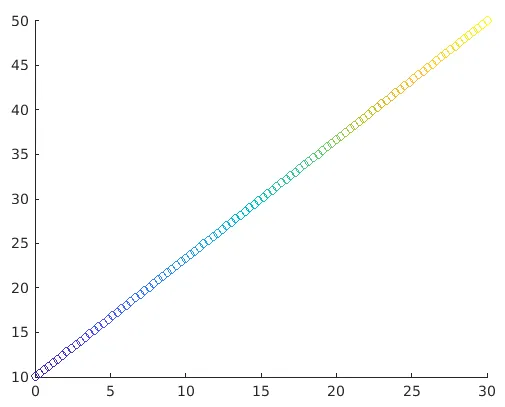
Hier bepalen elementen in a, b en c de locatie en kleur van de cirkels. En dan zal de spreidingsfunctie helpen om de elementen aanwezig in c toe te wijzen aan kleuren aanwezig in de kleurenkaart.
We kunnen cirkels met veranderende kleuren duidelijk visualiseren. Dit helpt ons bij het differentiëren van hogere en lagere waarden volgens onze behoefte
4. spreiding (___, 'gevuld')
Wat als we al deze cirkels nodig hebben om solide te zijn of met andere woorden, gevuld met kleuren. Deze functie helpt bij het vullen van de cirkels. We moeten alleen het argument 'gevuld' doorgeven in de functie om de cirkels in een spreidingsgrafiek in te vullen.
Voorbeeld:
a= linspace(0, 30, 100);
b = linspace(10, 50, 100);
z = 25;
c = linspace(1, 10, length(a));
scatter(a, b, z, c, 'filled')
Oplossing: we krijgen de volgende grafiek in MATLAB
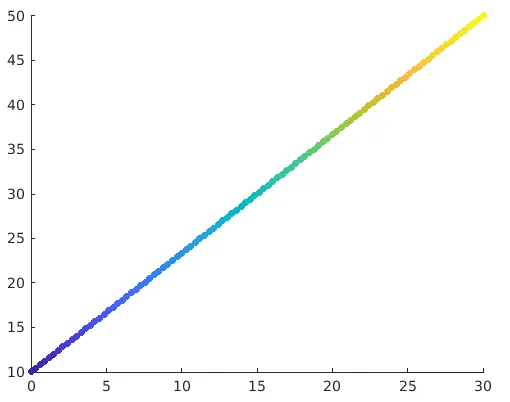
5. spreiding (___, mkr)
Standaardvormen voor spreidingsplots zijn cirkels. Als we een andere vorm zoals een vierkant nodig hebben, kan deze functie worden gebruikt. We moeten alleen de marker specificeren, bijv. We kunnen een vierkante vorm krijgen met argument 's' in de functie.
Voorbeeld:
a = linspace(0, 30, 100);
b = linspace(10, 50, 100);
z = 140;
scatter(a, b, z, 's')
Oplossing: we krijgen de volgende grafiek in MATLAB
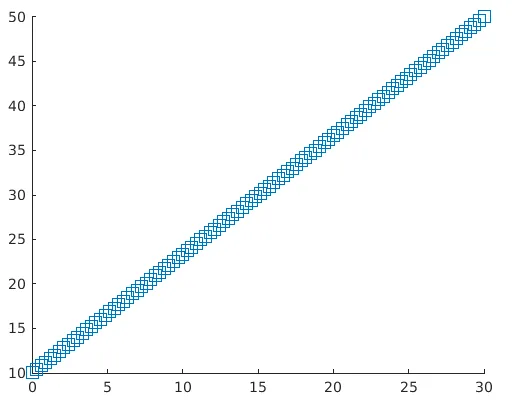
6. spreiding (___, naam, waarde)
Deze functie zal de spreidingsgrafiek wijzigen voor het paar 'Naam' en 'Waarde' dat in het argument wordt genoemd. Bijv. Linewidth, 1 zet de omtrek van de cirkels in de plot op 1 mm. Op dezelfde manier wordt 'MarkEdgecolor' gebruikt om de omtrekkleur van de cirkels te wijzigen.
Voorbeeld:
a= linspace(0, 30, 100);
b = linspace(10, 50, 100);
sz = 40;
scatter(a, b, sz, 'MarkerEdgeColor', (0 .5 .5), …
'LineWidth', 1.5)
Oplossing: we krijgen de volgende grafiek in MATLAB
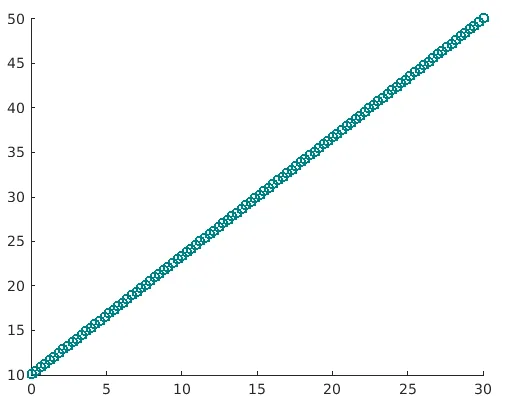
Hier kunnen we duidelijk zien dat de kleur van de omtrek is gewijzigd en ook de breedte nu 1, 5 is
- Spreidingsplots zijn zeer handige grafieken als het gaat om het uiterlijk van de gegevens te krijgen door ze alleen maar te visualiseren
- Spreidingsplots kunnen worden gebruikt om te visualiseren of er een verband bestaat tussen de waarden van de gegevens
- Een spreidingsplot met waarden die in een bepaald gebied zijn geconcentreerd, betekent bijvoorbeeld dat veel waarden in de gegevensset tot dat gebied behoren
- Het helpt ook om de uitbijters in gegevens te visualiseren
- Evenzo kunnen we in het voorbeeld dat we hebben gebruikt de lineaire relatie tussen de variabelen visualiseren.
- En ja, als alle waarden verspreid zijn en geen patroon volgen, kunnen we er zeker van zijn dat er nauwelijks een verband is tussen de variabelen die we gebruiken.
Aanbevolen artikelen
Dit is een gids voor Scatterplots in Matlab. Hier bespreken we het gebruik van MATLAB met de beschrijving van spreidingsplots. U kunt ook het volgende artikel bekijken.
- Voordelen van Matlab
- Gemiddelde functie in Matlab
- Filterfunctie in Matlab
- Matrix in Matlab